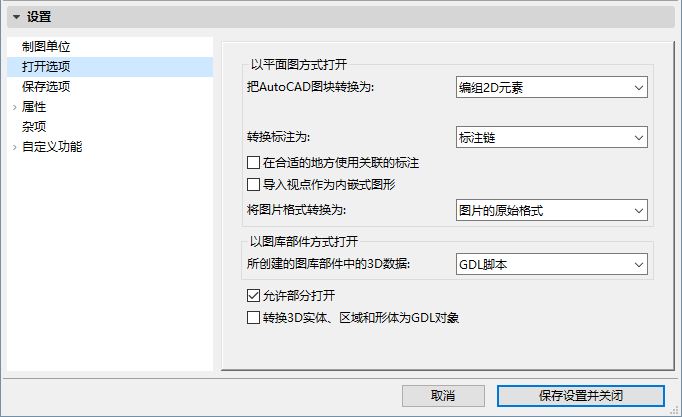
这些选项在DXF/DWG转换设置对话框当中,
参见DXF-DWG转换设置。
选项随着执行的操作而变化。它们包括:
•AutoCAD图块转换,包括在生成的图库部件中包含3D数据的附加选项
•转换标注
•AutoCAD图形中所包含图片的转换格式
•AutoCAD图形作为图库部件打开时的3D转换
•过滤器,通过图层,元素被转化为ARCHICAD。
对于附加的打开选项,也见 自定义功能(DXF/DWG转换设置)。
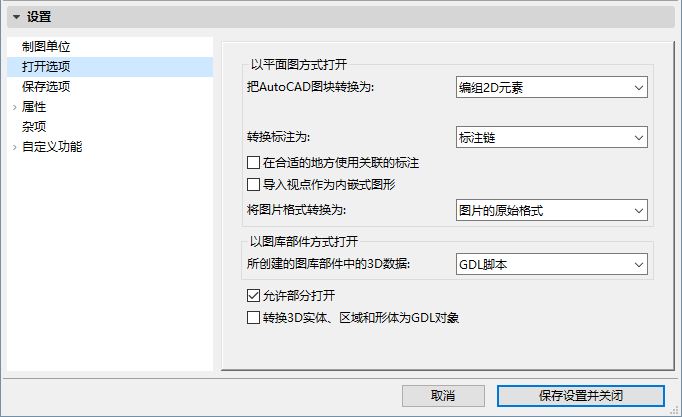
把AutoCAD图块转换为:选择下列选项之一:
•2D元素
•编组2D元素
•图库部件
当选择2D元素或编组2D元素时,所有图块的全部参考要分解成简单的平面图元素。
转换标注为:
•线和文字:不要在标注实体以外创建标注;相反,使用保存在文件的图形细节来获取与AutoCAD中一样的外观(箭头、颜色、文本位置)。
•单一标注单位:AutoCAD文件中的每一个标注单位都要转换成ARCHICAD的标注单位。
注意:ARCHICAD和AutoCAD的标注视觉效果会有所不同。并不是所有的此类视觉效果都可以在转换中重新产生。最显著的区别是带有箭头:ARCHICAD都有它们的固定集,然而,可在AutoCAD中设计自己的集。
•标注链:在AutoCAD中只有分开的2点标注是可用的(即使有办法创建看似标注链的标注集)。
在合适的地方使用关联的标注:在以前的AutoCAD版本中,标注不是我们在ARCHICAD中所指的那种可关联的方式:即紧贴在其它元素的热点。如果您选择此选项,那么插件将会寻找与处理的标注关联的导入元素。那很可能要消耗大量时间,因此默认操作是在元素中创建热点,然后将线性标注与热点关联起来。
注释1:考虑半径标注时,它们总是需要某些关联的圆形东西
注释2:最新版本的AutoCAD中包含的某些元素的关联标注是无法转换的。
注释3:ADT也已经引入了一种关联标注,但是只关联ADT对象。
导入视点作为内嵌式图形:勾选此框,确保在ARCHICAD中打开一个DXF/DWG文件之后Autocad视点作为嵌入图形导入。如果您不勾选此框,视点将被转换为ARCHICAD视图。
将图片格式转换为:选择在转换图形过程中使用的文件格式:保留图片的原始格式,或者自弹出菜单中另选一个图像格式作为所有图像的统一格式。
所创建图库部件中的3D数据:选择下列选项之一:
•二进制3D:以二进制格式保存3D信息,
•GDL脚本:以GDL脚本保存3D信息。
如果处理3D数据,建议使用二进制3D形式:如果每次生成3D视图时不需要重新编译脚本,它就更快。
注意:打开对象命令是得到保存在DXF/DWG文件中的所有3D数据的唯一方法!
勾选此框并作为转换器的一部分进行保存,以按图层过滤DWG文件的元素,在ARCHICAD中进行打开/合并或XREF。
在此情况中,在DWG/DXF文件上使用文件>打开或合并时,或者在附加一个XREF文件时,DWG/DXF部分打开对话框就会出现,列出源文件的图层集及图层的状态。
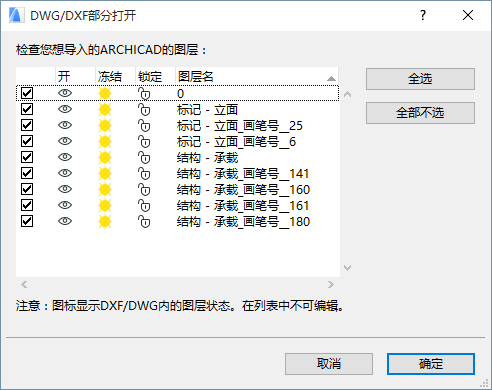
不勾选不想在ARCHICAD项目中包括的图层。
此功能允许您限制将DWG转换为那些您真正需要的元素,因此可提高转换速度并可减少转换之后的ARCHICAD项目文件的大小。附加XREF时,没在此勾选的那些图层不会添加到ARCHICAD项目的图层属性
转换3D实体、区域和形体为GDL对象
勾选该复选框,根据在ARCHICAD中打开的文件将列出的选项转换为GDL对象。